Microsoftは、Windows 10 バージョン22H2を実行しているPC向けに、追加のオプションパッチ(通称“C”パッチ)「KB5055612」の配信を開始しました。
今回のオプションパッチ「KB5055612」では、Windows OSの内部機能に対するさまざまなセキュリティの改善、Windows Subsystem for Linux 2 (WSL2) の GPU準仮想化バグの修正、Windowsカーネルの脆弱なドライバーのブロックリスト (DriverSiPolicy.p7b) の更新が行われています。
あくまでも「KB5055612」はセキュリティ修正を含まない定例外のオプションパッチであり、特に問題が発生していない場合は無理にインストールする必要はありません。必要に応じてインストール作業を行ってください。
なお、「KB5055612」の内容とセキュリティ更新を含む次回の定例月例パッチは5月14日(水)に配信予定です。
「KB5055612」のアップデート内容
「KB5055612」の更新には、セキュリティ以外の各種品質改善が含まれています。主な変更点は次のとおりです。
Windows 10 バージョン 22H2
この非セキュリティ更新プログラムには、品質の向上が含まれています。以下は、このKBをインストールした際に解決される主要な問題の概要です。
[Windows OS]
この更新プログラムには、Windows OSの内部機能に対するさまざまなセキュリティの改善が含まれています。
[グラフィックス]
修正: Windows Subsystem for Linux 2 (WSL2)におけるGPU準仮想化のチェックで大文字と小文字が区別されていた不具合を修正しました。この問題により、GPU準仮想化のサポートが失敗する可能性がありました。
[OS セキュリティ]
Windowsカーネルの脆弱なドライバーのブロックリスト (DriverSiPolicy.p7b) を更新しました。脆弱性のあるドライバーを持ち込む (BYOVD) 攻撃で悪用される可能性のある、セキュリティ上の脆弱性を持つドライバーのブロックリストに追加されました。
以前の更新プログラムをインストールしている場合、このパッケージに含まれる新しい更新プログラムのみがデバイスにダウンロードおよびインストールされます。
「KB5055612」の既知の不具合
「KB5055612」には現時点で以下の不具合報告があります。今後も不具合情報が入り次第追記いたします。
Citrixコンポーネントがインストールされたデバイスで2025年1月のWindowsセキュリティ更新プログラムのインストールが完了しない場合がある
■不具合の概要:
特定のCitrixコンポーネントがインストールされたデバイスで、2025年1月のWindowsセキュリティ更新プログラムのインストールが完了しないことがあります。この問題は、Citrix Session Recording Agent(SRA)バージョン2411がインストールされたデバイスで発生しました。このアプリケーションのバージョン2411は、2024年12月にリリースされました。
この問題が発生したデバイスでは、最初に2025年1月のWindowsセキュリティ更新プログラムが正しくダウンロードされ、適用されます([設定]の[Windows Update]ページなど)。しかし、更新プログラムのインストールを完了するためにデバイスを再起動すると、「何かが計画通りに行きませんでした。心配する必要はありません – 変更を元に戻します」というような内容のエラーメッセージが表示されます。その後、デバイスは以前のWindowsアップデートの状態に戻ります。
この問題は、SRAアプリケーションのバージョン2411が新しいバージョンであることから、影響を受けるのは限られた数の組織にとどまる可能性が高く、ホームユーザーがこの問題の影響を受けることは想定されていません。
■対処状況:
Citrixはこの問題を文書化しており、2025年1月のWindowsセキュリティ更新プログラムをインストールする前に実行可能な回避策も提供しています。詳細については、Citrixのドキュメントを参照してください。
MicrosoftはCitrixと協力してこの問題の解決に取り組んでおり、解決策が利用可能になり次第、この文書を更新します。
Windows イベントビューアーの SgrmBroker.exe エラーについて
■不具合の概要:
2025年1月14日以降のWindowsアップデートを適用すると、一部のデバイスで SgrmBroker.exe に関連するエラー(イベントID 7023) が Windows Event Viewer に記録されることがあります。
エラーメッセージの例:「System Guard Runtime Monitor Broker サービスが次のエラーで終了しました: %%3489660935」
確認方法:「Windows ログ」 → 「システム」内のイベント 7023
■不具合の影響について:
このエラーはイベントビューアーを細かく監視している場合のみ確認可能であり、通知やダイアログボックスとして表示されることはありません。また、Windowsのパフォーマンスや機能に影響はなく、セキュリティレベルの低下も発生しません。
SgrmBroker.exe(System Guard Runtime Monitor Broker Service)は、元々 Microsoft Defender の一部でしたが、現在は不要なサービスとなっています。このサービスは、すでに他のWindowsバージョンでは無効化されています。
■対処方法(エラーを非表示にする方法)
このエラーは無視しても問題ありませんが、気になる場合は以下の手順で安全に無効化できます。
1.「コマンドプロンプト(管理者として実行)」を開く。
スタートメニュー を開き、「cmd」と入力し、「コマンドプロンプト」が表示されたら、右側の 「>」アイコンをクリックして「管理者として実行」 を選択。
2.以下のコマンドを入力し、Enterキーを押す。
sc.exe config sgrmagent start=disabled
3.次に、以下のコマンドを入力し、Enterキーを押す。
reg add HKLM\System\CurrentControlSet\Services\SgrmBroker /v Start /d 4 /t REG_DWORD
4.コマンドプロンプトを閉じる
■対処状況:
今後のWindowsアップデートで、SgrmBroker.exe は適切に処理される予定です。
Windows 10 22H2:「KB5055612」のダウンロード&インストール方法
Windows 10 22H2向けのオプションパッチ「KB5055612」のダウンロード&インストール方法は以下の通りです。
※あくまでも“オプションパッチ”のため、必要に応じてインストール作業を行ってください。
- Windows Updateの「更新プログラムのチェック」から入手
- Microsoft Update Catalogから更新プログラムをダウンロード
Windows Updateの「更新プログラムのチェック」から入手する場合は、以下の通り作業してください。
まずは「設定」アプリを開き「更新とセキュリティ」を開きます。
その後「Windows Update」を開き、【オプションの品質更新プログラムがあります】の項目にある「2025-04×64 ベース システム用 Windows 10 Version 22H2の累積更新プログラム(KB5055612)」の下部にある【ダウンロードしてインストール】をクリックします。
※表示されない場合は【更新プログラムのチェック】をクリックしてください。

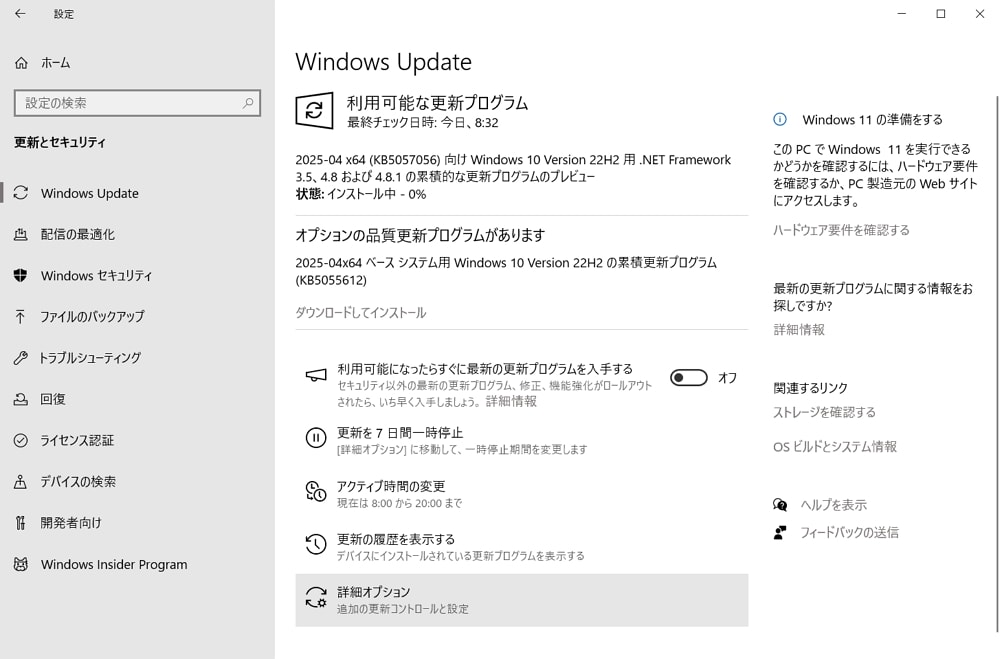
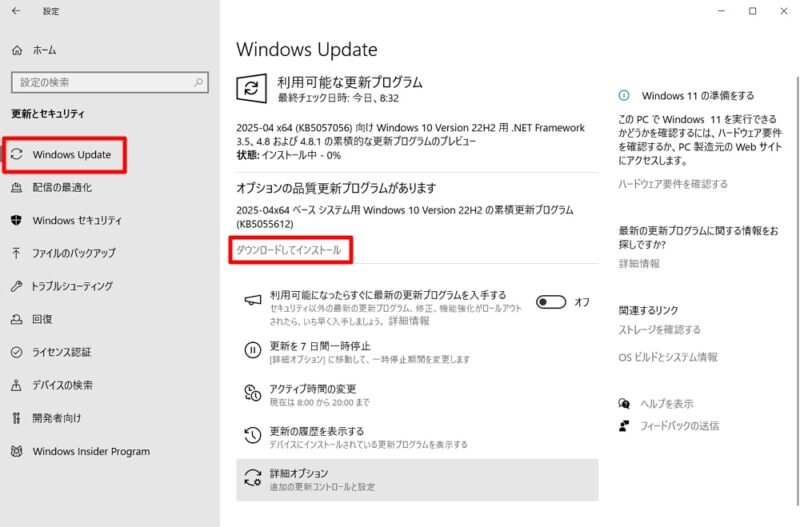





コメント